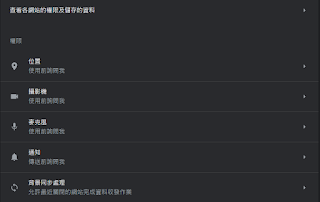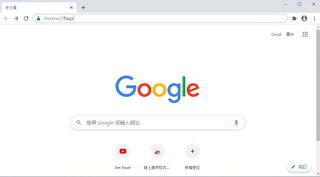以下僅適用於電腦版Chrome瀏覽器,不適合手機Chrome App。
有時候您可能會訪問一些給您帶來問題的網頁。這些有問題的網頁可能是個麻煩,通常解決的方法是清除緩存和cookie來刪除Chrome歷史記錄。
問題是,清除Chrome的緩存和cookie將會清除您所有訪問過的每個網站數據,而不光是有問題的網站。這表示您將自動退出目前登入的每個網站。
如果您使用Chrome可以避免這情況,您可以輕鬆清除有問題網頁的網站數據,不會影響其他網站。
1 - 在Chrome中顯示問題網站的網頁後,點擊Chrome視窗右上角的三個點(垂直三個點)。
2 - 點擊"更多工具",然後選擇"開發人員工具"。您現在應該會看到一個顯示網頁源代碼的新視窗。
3 - 從新視窗的頂端菜單欄中選擇應用程式選項,如果您沒看到,請點擊小雙箭頭以顯示其餘選項。
4 - 在新視窗的左側窗格中,點擊儲存。
5 - 在新視窗的右側窗格中,選中各種選項的所有框,然後點擊清除網站數據按鈕。
6 - 關閉新視窗,點擊右上角X。
現在Chrome把有問題網站所收集和儲存的所有網站數據刪除,如果您之前登入過該網站,您將退出該網站。您能依照上述方法應用該新視窗選項的方法繼續用在其它有問題的網站。
謝謝收看